本文目录一览
- 引言
- 步骤一:打开Excel并选择工作表
- 步骤二:选择要进行计算的单元格
- 步骤三:输入公式的起始符号
- 步骤四:输入公式
- 步骤五:按下回车键进行计算
- 步骤六:复制公式到其他单元格
- 步骤七:调整公式中的单元格引用
- 结论
引言
在Excel中,公式是一种非常强大的工具,可以帮助我们进行各种复杂的计算和数据分析。掌握如何自己输入公式计算是使用Excel的基本技能之一。本文将详细介绍Excel中如何自己输入公式计算的步骤,帮助读者快速上手。
步骤一:打开Excel并选择工作表
首先,打开Excel应用程序。在Excel中,一个工作簿可以包含多个工作表。我们需要选择一个工作表来进行公式计算。在Excel的底部标签栏上,点击相应的工作表标签,即可进入该工作表。
步骤二:选择要进行计算的单元格
在选定的工作表中,选择要进行计算的单元格。这些单元格可以是数字、文本或其他公式的结果。在本例中,我们选择A1单元格作为计算结果的输出单元格。
步骤三:输入公式的起始符号
在选定的单元格中,输入等号(=)作为公式的起始符号。在Excel中,所有的公式都以等号开头,这是告诉Excel这是一条公式,而不是普通的文本。
步骤四:输入公式
在等号后面,输入要进行计算的公式。Excel支持各种数学运算符和函数,可以根据需要进行组合。例如,要进行加法运算,可以输入“=A2+B2”;要进行平均值计算,可以输入“=AVERAGE(A1:A10)”等。
步骤五:按下回车键进行计算
在输入完公式后,按下回车键即可进行计算。Excel会立即计算公式,并在选定的单元格中显示计算结果。
步骤六:复制公式到其他单元格
如果需要将同一公式应用到其他单元格,可以使用复制和粘贴功能。选中包含公式的单元格,按下Ctrl+C复制,然后选中要粘贴的目标单元格区域,按下Ctrl+V进行粘贴。
步骤七:调整公式中的单元格引用
在复制粘贴公式后,需要根据实际情况调整公式中的单元格引用。Excel中的公式是相对引用的,即公式中的单元格引用会随着复制粘贴的操作而自动调整。例如,原始公式为“=A2+B2”,复制到下一行后,公式会自动调整为“=A3+B3”。
结论
通过以上步骤,我们可以轻松地在Excel中自己输入公式进行计算。掌握这些基本的操作技巧,将能够更高效地利用Excel进行数据处理和分析。希望本文对读者能够有所帮助。
以上是关于Excel怎么自己输入公式计算的步骤详解。希望读者通过本文的介绍,能够掌握Excel中自己输入公式计算的方法,并能够在实际工作中灵活运用。Excel作为一款功能强大的电子表格软件,可以为我们的工作和生活带来很多便利。祝愿大家在Excel的世界中越来越精通,取得更好的成果!
本文【excel怎么自己输入公式计算,步骤详解】由作者: 他是谁 提供,本站不拥有所有权,只提供储存服务,如有侵权,联系删除!
本文链接:https://www.srjjdby.com/cn/76894.html